Cómo borrar el historial de búsqueda de Google: una guía paso a paso
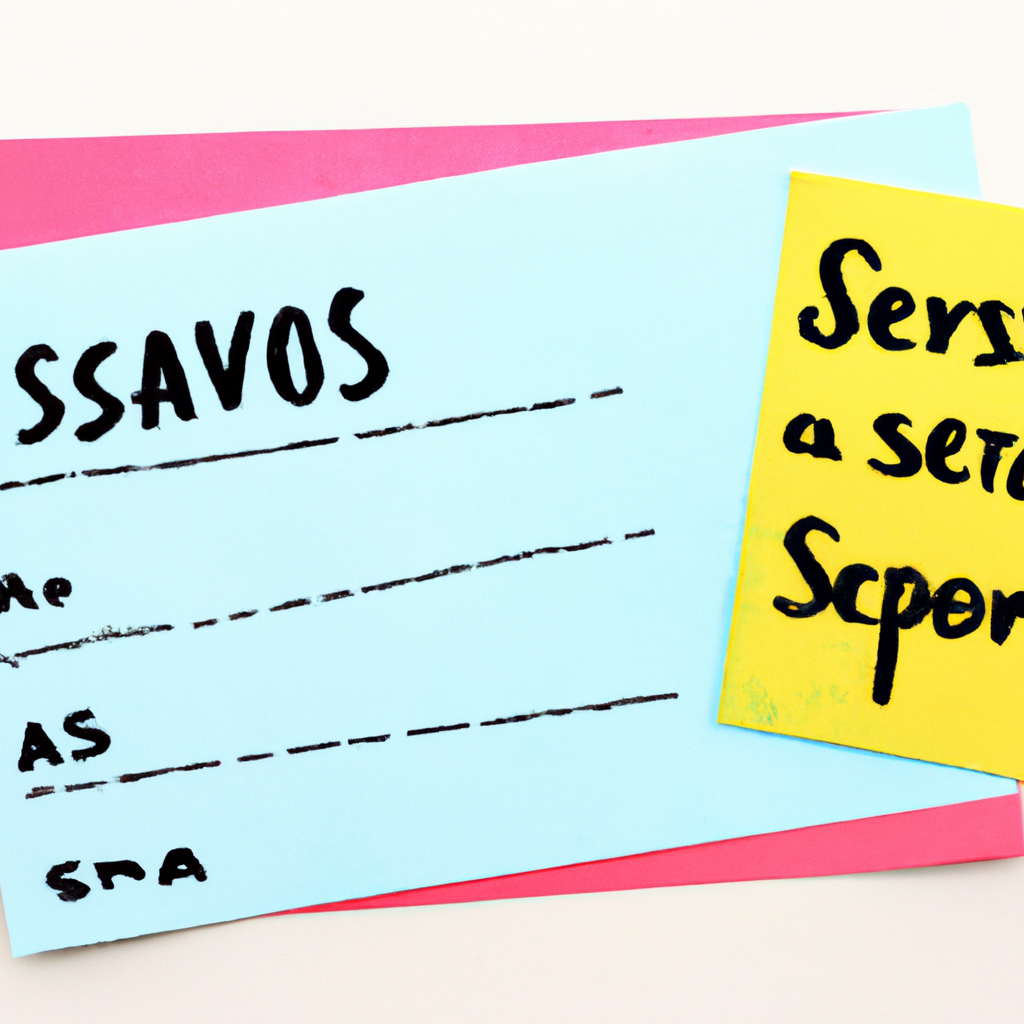
Si deseas borrar tu historial de búsqueda de Google, sigue estos pasos sencillos para garantizar que tus datos personales estén seguros y protegidos.
En primer lugar, abre tu navegador web y accede a tu cuenta de Google. Una vez que hayas iniciado sesión, dirígete a la página de Configuración de la cuenta.
Una vez en la página de configuración, desplázate hacia abajo hasta encontrar la sección de Privacidad y seguridad. Ahí es donde podrás administrar tu historial de búsqueda.
En esa sección, busca la opción que dice "Eliminar automáticamente el historial de búsqueda" y haz clic en ella. Se te presentará la opción de elegir cuánto tiempo quieres que Google guarde tu historial de búsqueda antes de eliminarlo automáticamente.
Si deseas eliminar tu historial de búsqueda de forma manual, simplemente haz clic en la opción que dice "Administrar actividad". Serás redirigido a una nueva página donde podrás ver tu historial de búsqueda completo.
Aquí, podrás filtrar tu historial por fecha, palabras clave o tipo de actividad. Una vez que hayas seleccionado las entradas que deseas eliminar, haz clic en el botón "Eliminar" para borrarlas de forma permanente.
Asegúrate de revisar todas las opciones de configuración relacionadas con la privacidad y seguridad de tu cuenta de Google para garantizar que estás protegido en línea.
En resumen, borrar tu historial de búsqueda de Google es un proceso sencillo y rápido. Sigue estos pasos para asegurarte de que tus datos personales estén protegidos y mantenerte seguro en línea.
¿Cómo borrar el historial de Google de una sola vez?
El historial de Google es una recopilación de todas las búsquedas y sitios web visitados a través de la plataforma de Google. Para muchos usuarios, este historial puede ser una preocupación debido a la privacidad y seguridad de la información personal almacenada.
Borrar el historial de Google de una sola vez es una opción que ofrece la plataforma para aquellos usuarios que deseen eliminar toda la información almacenada de manera rápida y sencilla. Para realizar este proceso, es necesario seguir algunos pasos simples.
En primer lugar, debes iniciar sesión en tu cuenta de Google. Una vez dentro, busca la barra de navegación y haz clic en el ícono de tu perfil. Se desplegará un menú en el que debes seleccionar la opción de "Cuenta".
Dentro de la página de configuración de tu cuenta, encontrarás una sección llamada "Privacidad y personalización". Haz clic en esta opción y se abrirá una nueva página con diferentes configuraciones relacionadas con la privacidad.
En esta página, desplázate hasta encontrar la sección de "Controles de actividad". Aquí, encontrarás la opción de "Administrar tu actividad de Google". Haz clic en esta opción.
Al seleccionar "Administrar tu actividad de Google", se abrirá una nueva página donde podrás ver toda tu actividad en diferentes productos de Google. En la esquina superior derecha de la pantalla, encontrarás un ícono de tres puntos verticales. Haz clic en este ícono y se desplegará un menú.
Dentro del menú, selecciona la opción de "Eliminar actividad por". Se abrirá una ventana emergente con diferentes opciones de eliminación. Aquí, elige la opción de "Todo el periodo" para borrar todo tu historial de Google de una sola vez.
Ten en cuenta que al borrar el historial de Google, también se eliminarán todas las búsquedas, sitios web visitados y otro tipo de datos almacenados relacionados con tu cuenta. Esta acción no se puede deshacer, por lo que es importante asegurarte de que deseas eliminar toda tu actividad antes de realizar este proceso.
Una vez seleccionada la opción de "Todo el periodo", haz clic en el botón de "Eliminar" y Google comenzará a procesar la solicitud de eliminación. Dependiendo de la cantidad de información almacenada en tu historial, este proceso puede llevar algunos minutos.
Una vez finalizada la eliminación, recibirás una notificación informando que tu historial de Google ha sido borrado exitosamente. A partir de este momento, la plataforma comenzará a recopilar nuevamente tu actividad a medida que realices nuevas búsquedas y visitas a sitios web.
Recuerda que la privacidad de tus datos personales es importante y borrar el historial de Google de manera regular es una buena práctica para mantener tu información segura. Además, puedes repetir este proceso en cualquier momento si deseas eliminar nuevamente toda tu actividad almacenada.
En resumen, para borrar el historial de Google de una sola vez, solo necesitas seguir estos simples pasos: inicia sesión en tu cuenta de Google, accede a la configuración de tu cuenta, busca la sección de "Controles de actividad" y selecciona "Administrar tu actividad de Google". Luego, elige la opción de "Eliminar actividad por" y selecciona "Todo el periodo". Finalmente, haz clic en el botón de "Eliminar" y espera a que Google procese tu solicitud. Una vez finalizado, recibirás una notificación confirmando la eliminación exitosa de tu historial.
¿Cómo limpiar la barra de búsqueda de Google?
La barra de búsqueda de Google es una herramienta muy útil que nos permite encontrar información de manera rápida y sencilla en Internet. Sin embargo, con el uso frecuente, es común que esta barra acumule datos, como historial de búsqueda y términos guardados, lo cual puede afectar nuestra privacidad y la eficiencia de nuestras búsquedas.
Para limpiar la barra de búsqueda de Google, existen diferentes métodos que podemos utilizar según nuestras necesidades. Uno de ellos es borrar el historial de búsqueda. Para hacerlo, debemos abrir la barra de búsqueda de Google en nuestro navegador y hacer clic en el icono ubicado en la esquina superior derecha de la barra. A continuación, seleccionamos la opción "Configuración" y luego "Historial de búsqueda". Allí encontraremos la opción de "Borrar historial" y al hacer clic sobre ella, se eliminarán todos los términos de búsqueda guardados.
Otra forma de limpiar la barra de búsqueda de Google es a través de la opción de "Eliminar términos de búsqueda". Esta opción nos permite eliminar términos de búsqueda específicos sin borrar todo el historial. Para hacerlo, simplemente debemos hacer clic en la barra de búsqueda de Google y seleccionar la opción "Eliminar términos de búsqueda". A continuación, elegimos los términos que deseamos eliminar y confirmamos la acción.
Además de borrar el historial y los términos de búsqueda, también podemos limpiar la barra de búsqueda de Google eliminando otras configuraciones, como las sugerencias de búsqueda y las correcciones automáticas. Para hacerlo, debemos ingresar a la barra de búsqueda de Google y seleccionar la opción "Configuración". Luego, buscamos las opciones de "Sugerencias de búsqueda" y "Correcciones automáticas" y las desactivamos.
En resumen, limpiar la barra de búsqueda de Google es un proceso sencillo que nos permite mantener nuestra privacidad y mejorar la eficiencia de nuestras búsquedas. Podemos borrar el historial completo, eliminar términos de búsqueda específicos y desactivar las sugerencias y correcciones automáticas. Siguiendo estos pasos, podremos disfrutar de una barra de búsqueda limpia y optimizada.
¿Cómo borrar historial de búsqueda automáticamente?
Si deseas borrar tu historial de búsqueda automáticamente, hay varias formas de hacerlo. Una opción es utilizar una extensión para el navegador, como la popular "Clear History" que está disponible para la mayoría de navegadores. Esta extensión te permite configurar un horario para borrar automáticamente tu historial de búsqueda y otros datos de navegación.
Otra opción es utilizar la configuración de privacidad de tu navegador. La mayoría de navegadores modernos te permiten ajustar la configuración de privacidad para eliminar automáticamente el historial de búsqueda. Puedes encontrar esta opción en la sección de configuración o preferencias del navegador. Simplemente selecciona la opción de eliminar el historial de búsqueda automáticamente y elige el intervalo de tiempo que deseas.
Además, algunos navegadores también te ofrecen la posibilidad de borrar automáticamente tu historial de búsqueda al cerrar el navegador. Esta opción es especialmente útil si deseas mantener tu historial de búsqueda limpio y privado. Para activar esta función, ve a la configuración de privacidad de tu navegador y activa la opción de eliminar el historial al cerrar.
Otra forma de borrar automáticamente tu historial de búsqueda es utilizar una herramienta de limpieza de datos. Estas herramientas están diseñadas específicamente para eliminar automáticamente el historial de búsqueda y otros datos de navegación. Puedes encontrar diferentes programas y aplicaciones en línea que ofrecen estas funciones. Solo debes instalar la herramienta en tu dispositivo y configurarla para que borre automáticamente tu historial de búsqueda.
En resumen, si deseas borrar tu historial de búsqueda automáticamente, existen varias opciones disponibles. Puedes utilizar una extensión de navegador, ajustar la configuración de privacidad de tu navegador, utilizar la opción de borrar automáticamente al cerrar el navegador o instalar una herramienta de limpieza de datos. Estas opciones te ayudarán a mantener tu historial de búsqueda limpio y privado.
¿Cómo borrar todo el historial de Google Chrome rápido en el celular?
Para borrar rápidamente todo el historial de Google Chrome en tu celular, hay algunos pasos sencillos que puedes seguir. Google Chrome es uno de los navegadores más populares y ampliamente utilizado, por lo que es importante saber cómo eliminar tu historial de navegación si lo deseas.
En primer lugar, abre la aplicación de Google Chrome en tu celular. Para ello, busca el icono de Google Chrome en la pantalla de inicio o en el menú de aplicaciones y pulsa sobre él para abrirlo.
Una vez que hayas abierto la aplicación, debes acceder a la configuración de Google Chrome. Para ello, busca el icono de tres puntos en la esquina superior derecha de la pantalla y toca sobre él. Luego, busca y selecciona la opción de "Configuración".
En la página de configuración, desplázate hacia abajo hasta encontrar la sección de "Privacidad y seguridad". Aquí encontrarás varias opciones relacionadas con la privacidad y seguridad de tu navegación.
Dentro de la sección de "Privacidad y seguridad", deberías ver la opción de "Borrar datos de navegación". Toca sobre esta opción para acceder a la página donde podrás borrar tu historial de navegación.
En la página de "Borrar datos de navegación", selecciona el periodo de tiempo para el cual deseas eliminar el historial. Puedes elegir entre eliminar los datos de la última hora, de las últimas 24 horas, de los últimos 7 días o de las últimas 4 semanas. También puedes seleccionar la opción de "Desde el principio" para borrar todo el historial desde que empezaste a utilizar Google Chrome en tu celular.
Una vez que hayas seleccionado el periodo de tiempo, marca la casilla junto a la opción de "Historial de navegación" y cualquier otra opción adicional de datos que quieras borrar, como las cookies o las contraseñas guardadas. Luego, toca sobre el botón de "Borrar datos" para confirmar y eliminar el historial de navegación.
Después de unos segundos, tu historial de navegación debería haber sido eliminado exitosamente. Ahora puedes volver a navegar por Internet sin preocuparte de que alguien pueda acceder a tu historial de navegación.